Comment utiliser la création de fonction de scène dans KASA APP?
Les scènes vous permettent de créer un raccourci vers les actions que vous faites tous les jours. De cette façon, vous pouvez contrôler tous les appareils intelligents en un seul clic.
1. Sur l'application Kasa, appuyez sur "Smart" , puis vous pouvez voir " AJOUTER SCÈNE " sur la page Smart. Appuyez sur "AJOUTER SCÈNE" pour personnaliser votre scène.
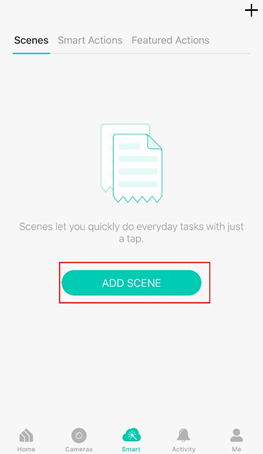
Sur la page Actions en vedette , vous pouvez également trouver des modèles couramment utilisés, comme Good Morning pour allumer tous vos éclairages et prises, et Good Night pour les éteindre.
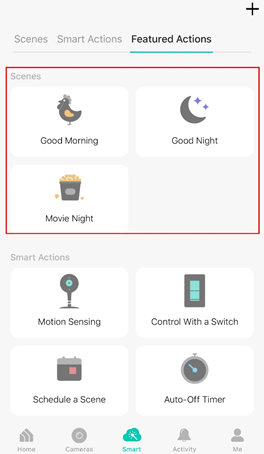
2. En prenant maintenant une scène personnalisée comme exemple, appuyez sur "Ajouter une action" pour créer une nouvelle scène.
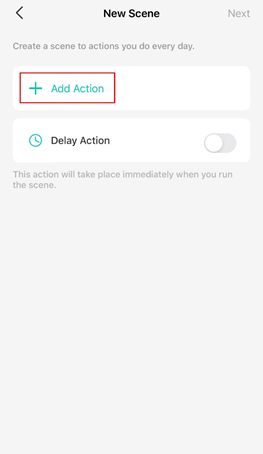
3. Appuyez sur Contrôler les appareils intelligents pour sélectionner les appareils intelligents que vous souhaitez exécuter dans la scène.
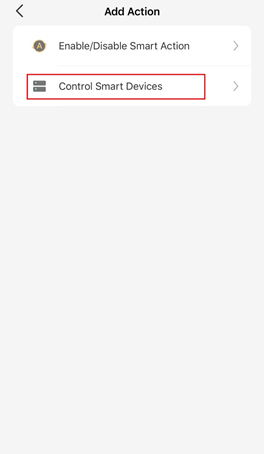
4. Choisissez ensuite l'appareil que vous souhaitez exécuter dans la scène et personnalisez l'état de l'appareil intelligent, comme activer/désactiver la prise intelligente. Appuyez ensuite sur "Terminé" .
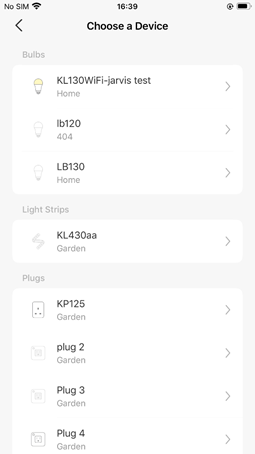
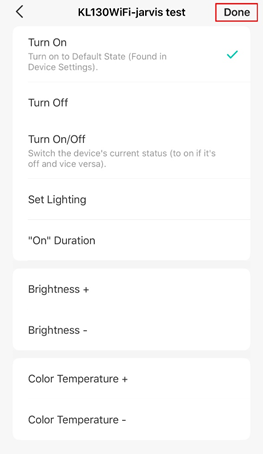
Vous pouvez répéter les étapes 2 à 4 pour ajouter d'autres appareils/actions intelligentes dans la scène.
5. Donnez un nom à la scène et choisissez une icône pour distinguer votre nouvelle scène des autres existantes. Nous fournissons beaucoup d'icônes conçues pour la sélection.
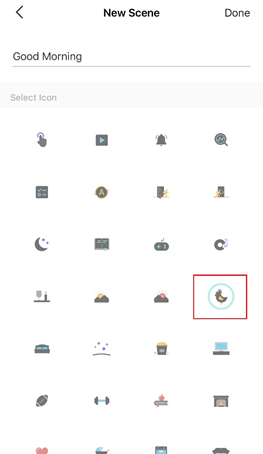
Enfin, appuyez sur " Terminé " pour terminer le processus de configuration. Vous pouvez vérifier votre scène définie en haut de la page d'accueil et la modifier via " Smart> Scènes ".
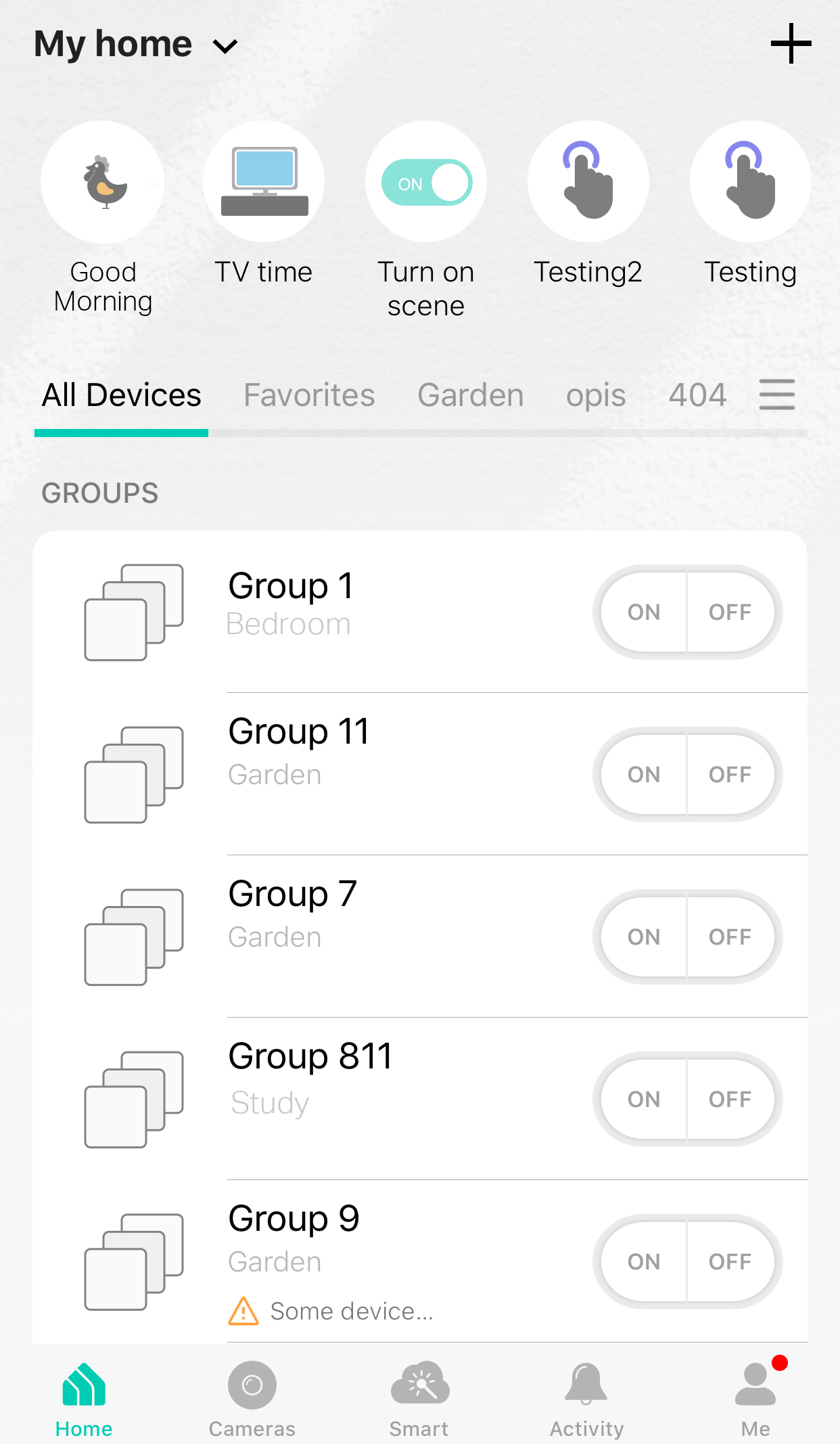
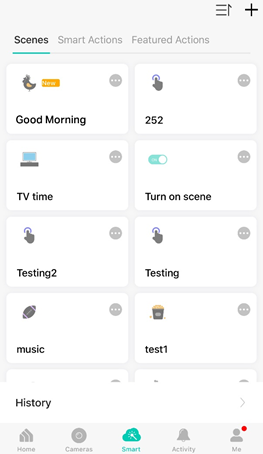
Est-ce que ce FAQ a été utile ?
Vos commentaires nous aideront à améliorer ce site.